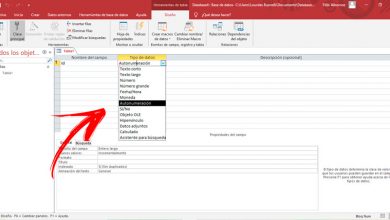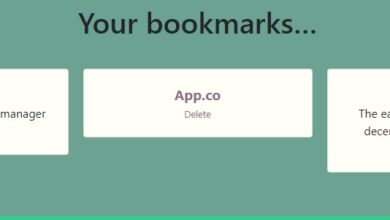Comment personnaliser les styles de texte dans Microsoft Word et créer des styles personnalisés
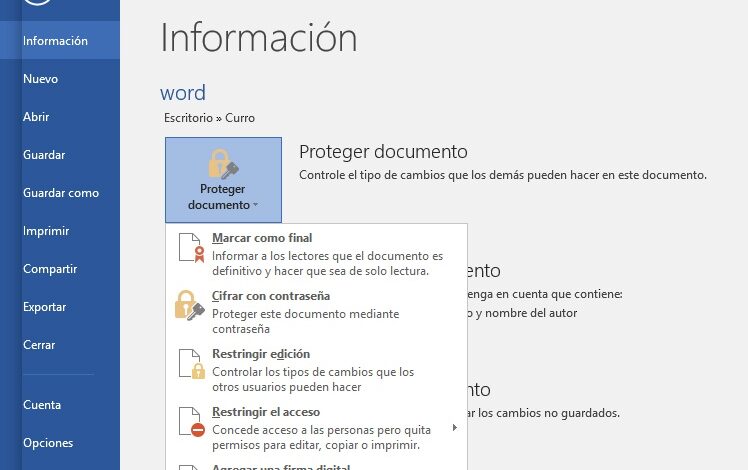
L’ éditeur de texte le plus utilisé au monde, Word , fournit à ses utilisateurs différents styles intégrés pour différents niveaux de texte, y compris les en-têtes et sous-titres, où sont définis l’ensemble des polices, leur taille, leur couleur, etc.
Mais bien sûr, bien qu’il inclue plusieurs préréglages, nous pouvons également créer nos propres styles ou ajuster le format des styles déjà incorporés pour les personnaliser et les ajuster à nos besoins. Ainsi, dans l’onglet «Accueil» de Word , plus précisément sur le côté droit de celui-ci, nous trouvons quelques styles incorporés dans le groupe appelé «Styles», dont ceux appelés Titre 1 et Titre 2.
Par conséquent, au cas où nous voudrions changer les paramètres de certains d’entre eux, il suffit de cliquer avec le bouton droit de la souris sur l’un d’entre eux puis de sélectionner «Modifier» pour commencer à les personnaliser. Dans le même temps, Word comprend également de nombreux niveaux de titres , donc pour les voir, il suffit de cliquer sur la petite flèche en bas à droite du groupe «Styles».
Il est à noter que par défaut, la fenêtre qui s’ouvre n’affiche que les styles recommandés, qui est le même groupe que Word affiche dans son interface principale, cependant, pour changer cela et nous pouvons voir tous les styles, cliquez sur le bouton «Options» .
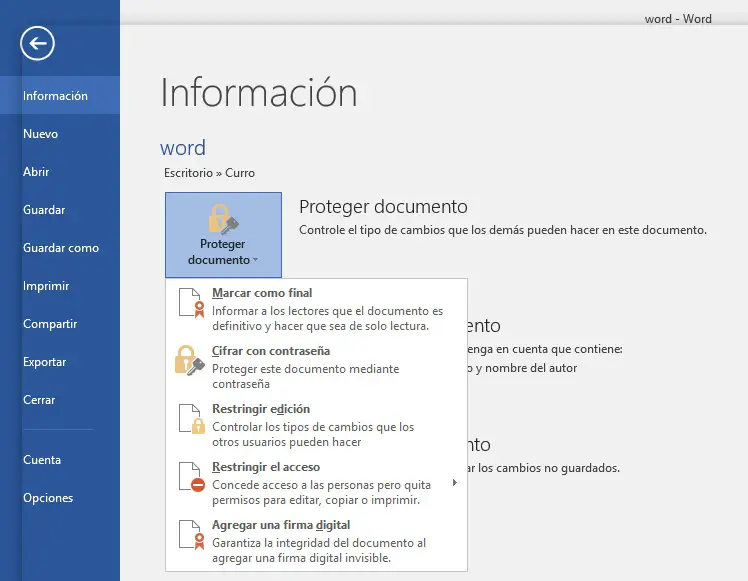
Una vez que aparece la nueva ventana de opciones del panel de estilos , ya podemos abrir el menú desplegable «Seleccionar estilos que desea mostrar», para cambiar los disponibles desde «Recomendado» a «Todos los estilos» y, a continuación, pulsamos en « Accepter».
Personnaliser les styles Word
Une fois que les styles qui vous intéressent le plus sont affichés dans l’interface principale, nous faisons un clic droit sur l’un d’entre eux puis nous choisissons «Modifier» pour commencer à personnaliser chacun d’eux, en fonction de nos besoins. Par conséquent, une fois que nous accédons à la fenêtre de personnalisation , dans la section «Propriétés» nous avons la possibilité de la renommer en sélectionnant le «Type de style», baser le style que vous éditez sur un style existant, et même changer le style du paragraphe qui suit le titre .
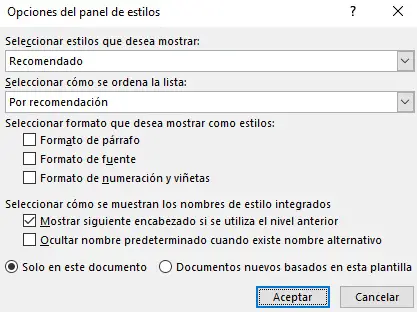
En ce qui concerne ses propriétés, qui sont les plus intéressantes dans ce cas, dans la section «Format», nous voyons quatre sections différentes. Et c’est à partir de là que nous pouvons ajuster des aspects tels que le type de police , sa taille et sa couleur , ou appliquer du gras , de l’italique ou du soulignement au texte. De plus, dans le menu déroulant à droite, nous pouvons choisir la police que nous voulons utiliser dans ce style spécifique. Nous pouvons également ajuster d’autres sections telles que nos préférences d’ alignement et d’ indentation , le tout en temps réel et avec un aperçu des modifications que nous apportons.
Pour terminer la personnalisation de Word , cela nous permettra de choisir entre l’ajout du style à la galerie «Styles», ainsi que si nous voulons mettre à jour automatiquement les modifications du texte actuel.